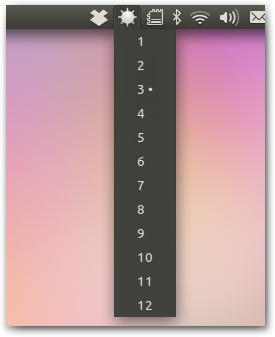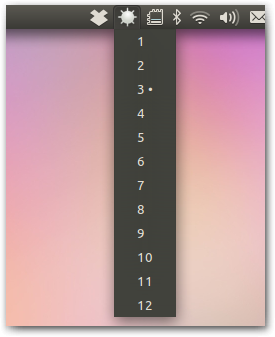Quando usiamo il nostro Pc portatile molto spesso siamo costretti a cambiarne la luminosità sopratutto quando ci spostiamo da un’ambiente buio all’esterno magari nelle prime ore del pomeriggio quando la luce è più intensa.
Normalmente per gestire la luminosità ci possiamo servire con i tasti Fn del nostro pc portatile (i tasti comunque cariano da modello a modello) a volte scomodi da cliccare vista la loro posizione nella tastiera, ma esiste una semplice utility con la quale possiamo regolare la luminosità del nostro pc con molta facilità.
Indicator Brightness è un semplice applet per Ubuntu e Debian con il quale possiamo regolare al meglio la luminosità del nostro monitor direttamente dal pannello della nostra Distribuzione quindi senza alcuna scorciatoia da tastiera o tasti Fn funzionanti o meno.
Basta semplicemente portarci sull’icona di Indicator Brightness nella nostra area di notifica e con la rotella del nostro mouse possiamo regolare la luminosità del nostro monitor.
Una volta avviato troveremo un’icona nella nostra area di notifica la quale ci basterà dare un click si di essa per indicarci tutti i calori di luminosità possibile (il valore corrente è indicato con un punto).
Installare Indicator Brightness su Ubuntu o Debian è molto semplice basta scaricare e installare questo pacchetto. Una volta installato basta creare un lanciatore per farlo basta da Sistema -> Preferenze -> Menu Principale cliccare su Nuova Voce e su:
su Nome inserire: indicator-brightness
su Comando inserire:/opt/indicator-brightness/indicator-brightness.py
su Commento inserire: Regolare la luminosità oppure lasciar vuoto
salviamo e clicchiamo sul nuovo collegamento per avviare l’applicazione